私たちの多くにとって、絵文字は友人、家族、さらには同僚との会話で大きな役割を担っています。 適切な絵文字を使用することで、自分自身を表現したり、メッセージに彩りを添えたりすることができます。 ただし、遊び心のある絵文字が、iPhone 上でボックス内のクエスチョンマークとして表示される場合は別です。
これは、あなたが気づかないうちにそうなっていることがあります。 あるデバイスでは絵文字が正常に表示されるのに、別のデバイスでは正しく表示されないことがあるのです。
Find out it below your emoji problems.
Related:
- Emoji not working or showing up on iPhone, iPad, or iPod?
- iPhone や iPad、その他の iDevice で絵文字キーボードが表示されない
- iPhone の予測入力、絵文字が機能しない、修正方法
- iPhone で絵文字キーボードを取り戻す方法
How do Emojis displays as questions mark on my iPhone?
この質問に答えるために、まずコンピュータが情報を処理する方法を少し説明しておく必要があります。 iPhone、iPad、またはコンピューターは、画面上に文字や絵文字を表示しますが、舞台裏では、実際にはすべてを表すために異なるコードを使用しています。
これは、電子機器とコンピューターの動作方法によって必要です。
これが Unicode 標準です。
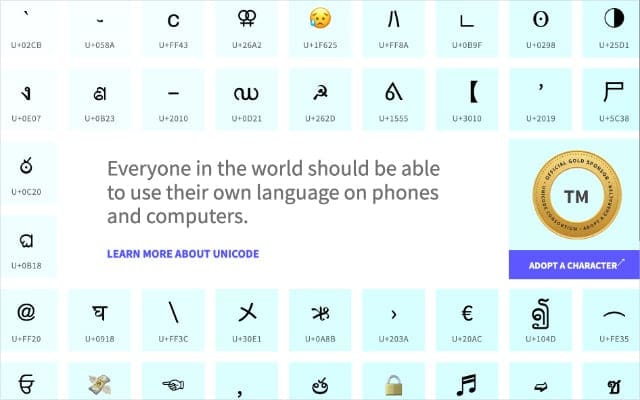
iPhone がそのための Unicode を認識しないとき、絵文字はボックス内の疑問符として表示されます。
なぜ私の iPhone は Unicode を正しく認識しないのでしょうか。
Unicode 標準は、特殊文字や絵文字のライブラリを拡張するにつれて、常に大きくなっています。 2019年だけでも、200以上の新しい絵文字がUnicode標準に追加されました。
こうなったら、すべてのデバイスをアップデートして、これらの新しい絵文字を読み取る方法を知っておく必要があります。
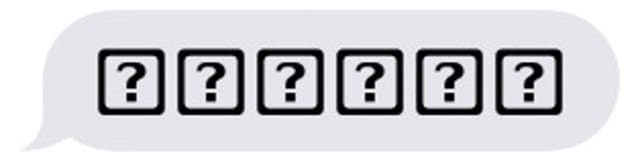
また、オペレーティング システムの破損したファイルが、デバイス上の Unicode 「辞書」にエラーを引き起こすこともあります。 このような場合、iPhoneは間違った絵文字や文字を表示したり、他の人に間違ったUnicodeを送信してしまいます。
絵文字がボックス内に疑問符として表示されるのを止める
あなたがすべきことは、あなたのiPhone、iPad、その他のデバイスが、絵文字を送りたい相手と同じUnicode標準を使っているかどうかを確認することです。 これを行う最も簡単な方法は、すべてのデバイスを最新の状態にすることです。
Step 1. iPhoneまたはiPadをアップデートする
- iPhoneまたはiPadをWi-Fiに接続する
- 設定>一般>ソフトウェアアップデート
- お使いのデバイスで利用できるすべての更新プログラムをダウンロードしてインストールする
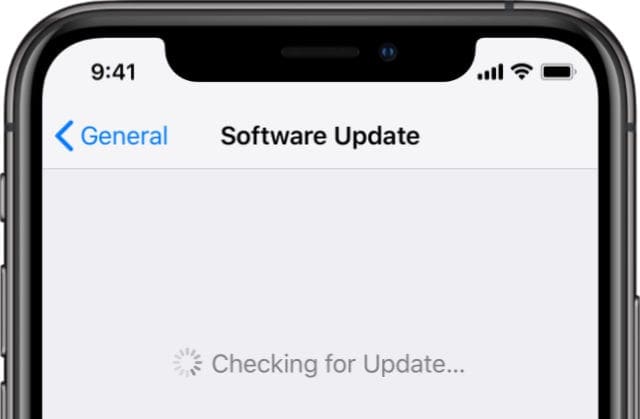
Step2. 受信者にデバイスをアップデートしてもらう
絵文字がボックス内にクエスチョンマークとして表示されるのは、自分のデバイスに問題があるのか、絵文字を送る相手のデバイスに問題があるのかを判断するのは難しいものです。
相手がiPhone、iPad、またはiPod touchを使用している場合は、上記の手順に従ってアップデートしてもらうのが一番です。
Androidユーザーは、Wi-Fiに接続して、設定>電話について>ソフトウェア更新に進みます。

ステップ 3. iPhoneから絵文字キーボードを削除する
時折、iPhoneから絵文字キーボードを完全に削除し、この問題を解決するために再びそれを追加する必要があります。 これは、あなたのiPhone.
- で、設定>一般>キーボード.
- キーボードをタップして絵文字を左にスワイプしてDelete it.
- 今、設定アプリを閉じ、あなたの装置を再起動するには良い機会です。
- 再起動後、キーボードに戻り、「新しいキーボードを追加」をタップします。
- リストからEmojiを選択し、利用可能なキーボードに再び追加します。
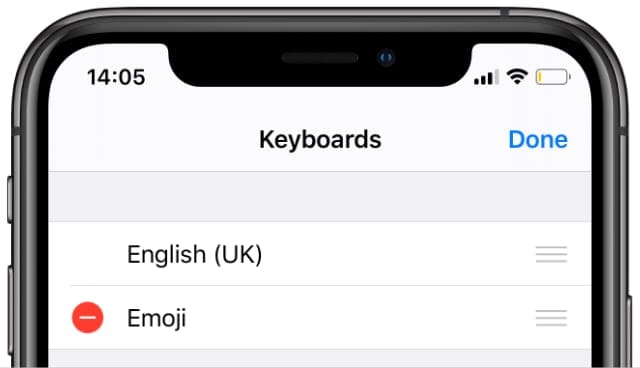
ステップ4. 絵文字のテキスト置換を作成する
iOSやiPadOSにバグがあるため、壊れた絵文字を自分で修正できないことがあります。 このような場合、Apple がそれを修正する新しいアップデートをリリースするのを待つしかありませんが、それには 1 週間ほどかかるかもしれません。
その間、iPhone でテキスト置換を作成することにより、絵文字がボックス内に疑問符として表示されるのを阻止できるかもしれません。 このソリューションは、iOS.
- の以前のバージョンで同様のバグが問題を引き起こした後にそれを示唆したAppleから直接来る, あなたのiPhoneまたはiPad上で, 設定>一般>キーボード.
- テキストの置き換えを選択し、プラス(+)アイコンをタップして新しいものを作成します.
- 「フレーズ」ボックスに、使用したい絵文字を入力します。
- 「ショートカット」ボックスに、テキストベースのショートカットを考えて使用します。
- 次にその絵文字を使用するときにこのショートカットを入力します。
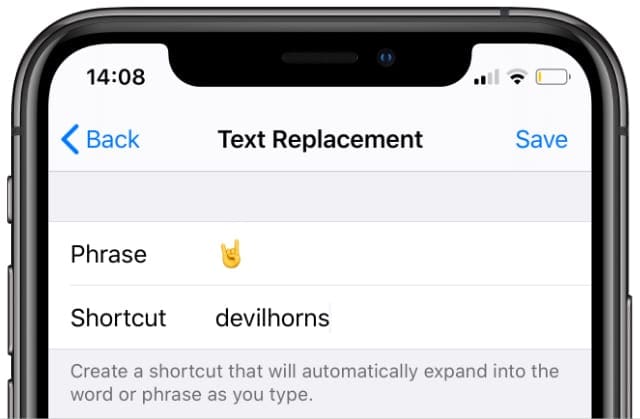
時間に余裕がある場合は、お使いのデバイスの絵文字で発生している問題について、Apple に直接連絡することをお勧めします。
Apple の Get Support の Web サイトで、アドバイザーとのチャットを予約します。 そのような場合は、以下のコメントで共有して、今後の読者が絵文字を修正する方法を見つけられるようにしてください。 iOS 13 以降では、サードパーティのアプリやFace IDのないデバイスでもメモジを使用できます!
メモジは絵文字というよりもステッカーのように機能し、メモジを漫画形式でほぼあなたそっくりにスタイリングすることが可能です。 メモ帳は、絵文字というよりステッカーに近いもので、漫画の形で自分とほとんど同じように見せることができます。

Dan Helyer(シニアライター)
Dan は、人々がテクノロジーを最大限に活用できるように、チュートリアルとトラブルシューティングのガイドを書いています。 ライターになる前は、サウンド・テクノロジーで理学士号を取得し、アップルストアで修理の監督をし、中国で英語を教えていたこともあります。